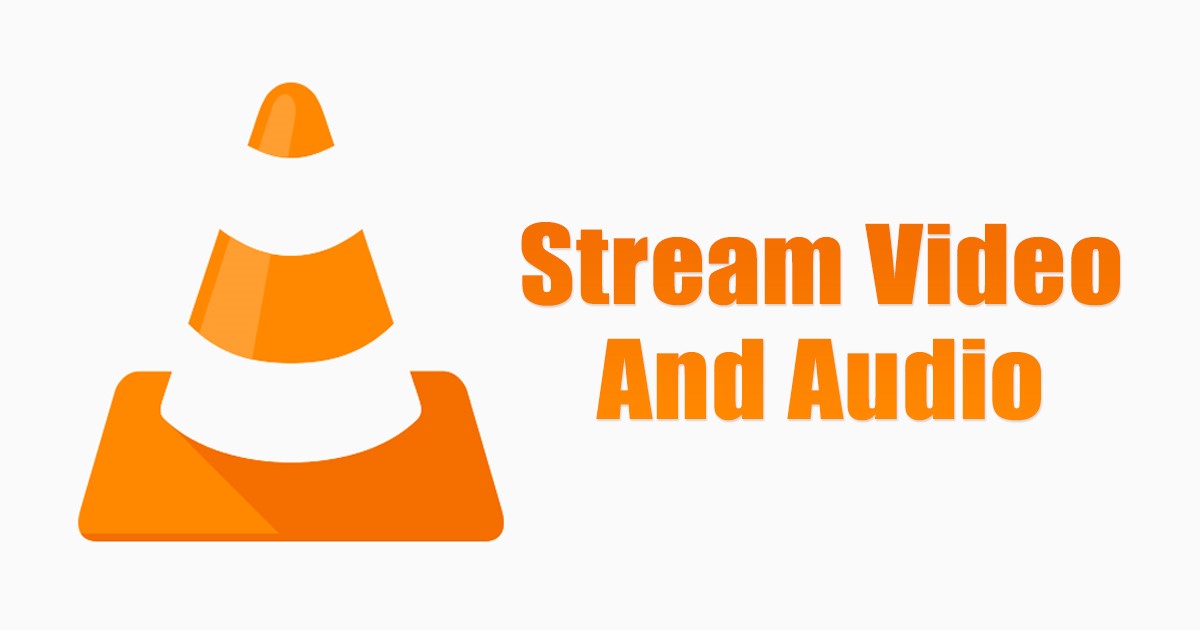
Även om vi har hundratals mediaspelare-appar för Windows 11, erbjuder inte alla bättre funktioner. VLC-mediaspelaren dominerar mediespelaresektionen för PC, och nästan alla använder den idag.
Om du läser den här guiden kanske du redan litar på VLC för att spela upp videor lagrade lokalt på din enhet. VLC Media Player för Windows stöder nästan alla video- och ljudfilformat och ger bättre uppspelningskontroller.
Mediaspelare-appen för PC är känd för sin enkelhet och är optimerad för att köras även på en low-end PC. Inte många skulle veta, men den senaste versionen av VLC Media Player kan också streama videor från olika streamingsidor. Du kanske undrar varför någon skulle strömma onlinevideor via VLC? Låt oss veta orsakerna!
Varför spela onlinevideor med VLC?
Att spela onlinevideor på VLC har många fördelar. Det hjälper dig att använda alla funktioner i VLC-mediaspelaren på onlinevideon. Du kan till exempel styra uppspelningshastigheten, lägga till undertexter, lägga till ljud- eller videoeffekter och mer.
En annan fördel med att spela onlinevideor med VLC är att det eliminerar annonserna från videorna. Så om du vill bli av med annonserna måste du strömma onlinevideon via VLC Media Player.
Steg för att strömma onlinevideor och ljud med VLC Media Player på PC
Du måste följa dessa steg för att strömma onlinevideor om du använder en VLC Media-spelare på din Windows 11-dator. Här är vad du behöver göra.
1. Klicka först på Windows 11-sökningen och skriv VLC Media Player. Öppna sedan VLC-appen från de matchande resultaten. Om VLC inte är installerat, ladda ner och installera det från denna länk.
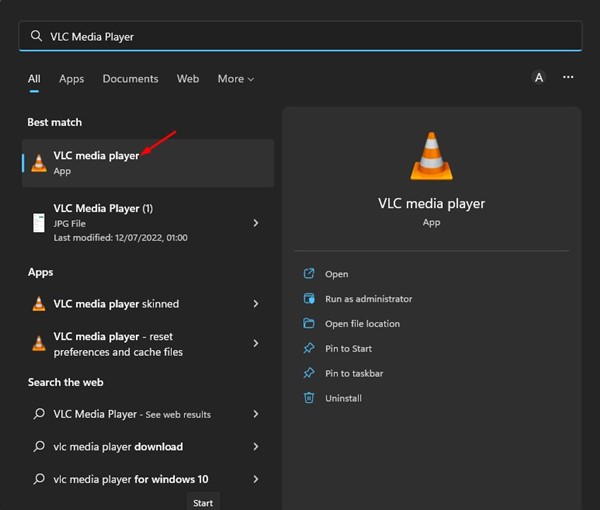
2. Klicka på fliken Media i VLC Media Players huvudgränssnitt.
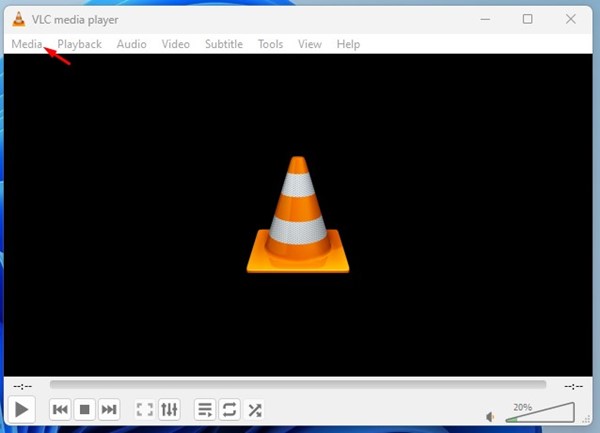
3. Välj Öppna nätverksström i listan med alternativ som visas.
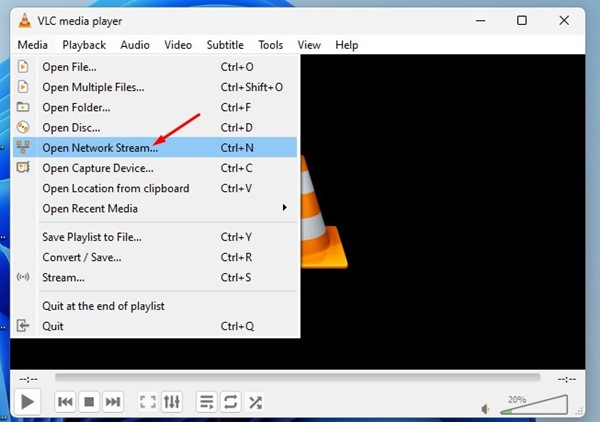
4. Nu måste du klistra in webbadressen till videon som du vill streama.
5. När du är klar klickar du på knappen Spela längst ned.
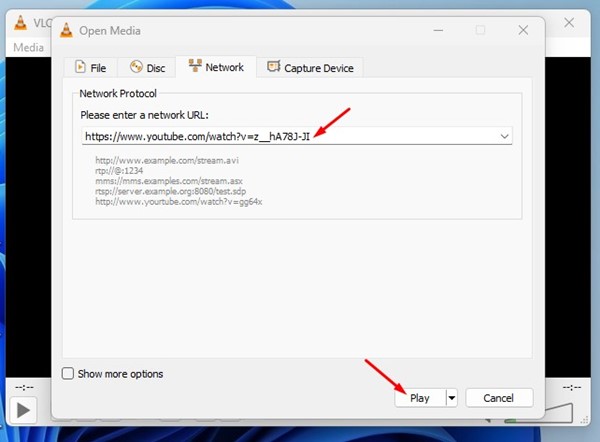
Det är allt! Detta kommer att strömma onlinevideon på din VLC-mediaspelare. Beroende på din internethastighet kan det ta några sekunder för VLC-mediaspelaren att hämta och spela upp onlinevideon.
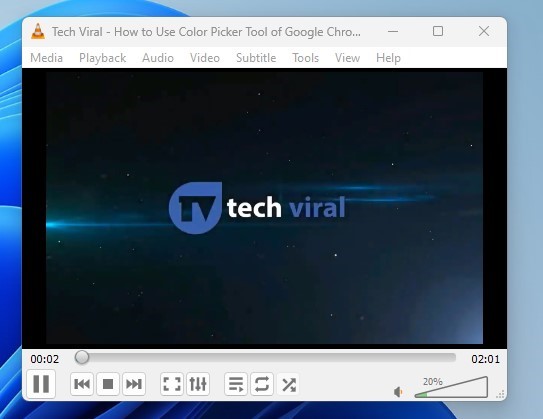
2. Strömma onlinevideor på Android via VLC Media Player
För att strömma onlinevideor på mobilen måste du börja använda appen VLC Media Player för Android. Här är några av de enkla stegen du behöver följa.
1. Öppna Google Play Butik på Android och sök efter VLC. Öppna sedan VLC och tryck på knappen Installera.
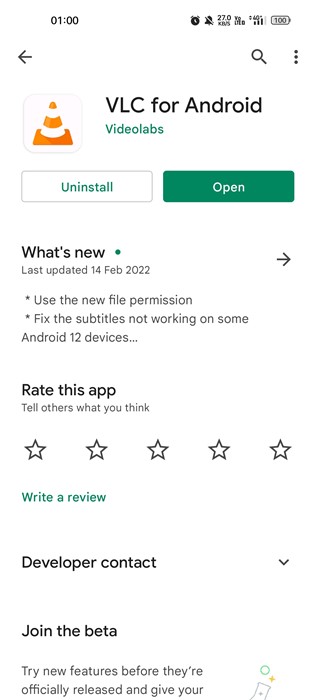
2. När du har installerat den öppnar du VLC-mobilappen. På välkomstskärmen trycker du på Start-knappen.
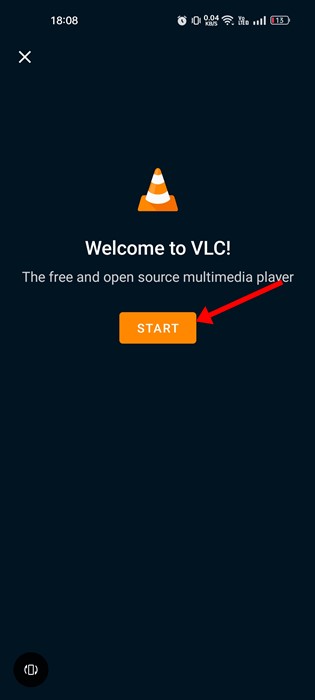
3. Nu kommer VLC att be dig att ge några behörigheter. Tryck på knappen Bevilja tillstånd för att fortsätta.
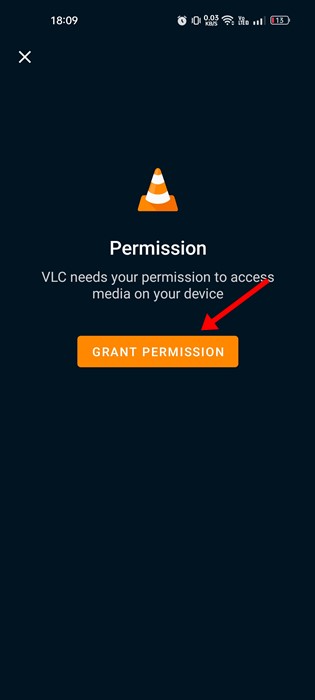
4. På huvudskärmen trycker du på knappen Mer.
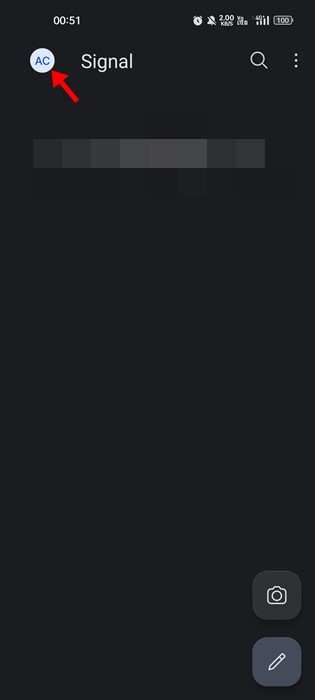
5. Klicka sedan på alternativet Ny ström i avsnittet Strömmar.
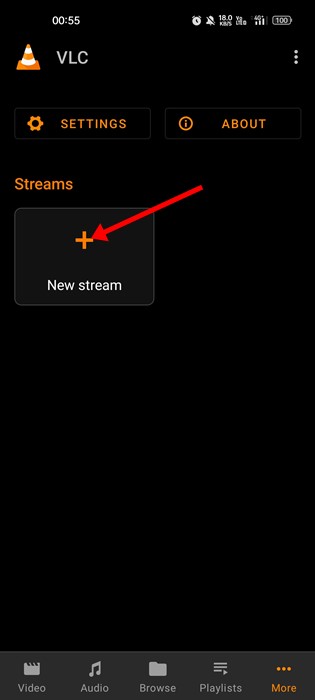
6. På nästa skärm, klistra in URL:en till videon som du vill streama. När du är klar trycker du på pilknappen som visas nedan.
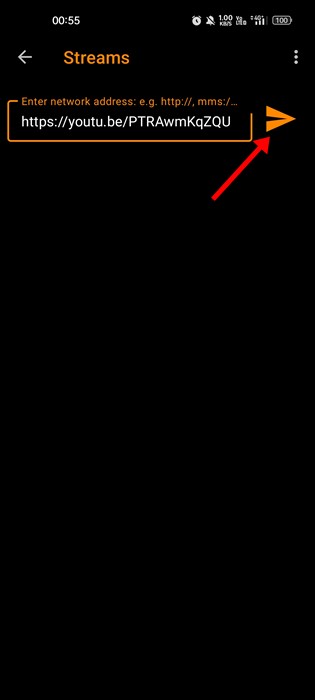
7. Vänta nu i några sekunder; VLC kommer automatiskt att spela upp onlinevideon på din smartphone.

Det är allt! Så här kan du strömma onlinevideor på Android via VLC Media Player.
Så det handlar om hur man strömmar onlinevideor och musik med VLC Media Player. VLC-mediaspelaren är helt gratis att ladda ner och använda, och den erbjuder många unika funktioner som den vi har delat i den här guiden. Om du behöver mer hjälp, låt oss veta i kommentarerna.